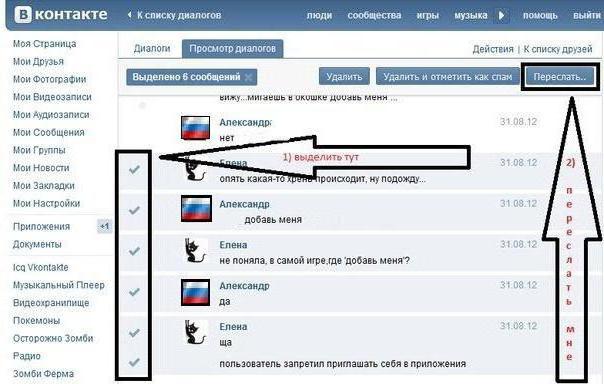Почему мои текстовые сообщения не отправляются на моем Android
следующий → ← предыдущая Текстовые сообщения являются одним из старейших и основных средств связи. Тем не менее, быстрый рост и использование платформ социальных сетей в недавнем распаде, использование текстовых сообщений сократилось. Но это не означает, что текстовые сообщения больше не используются, и это по-прежнему надежный и безопасный способ проверки и общения между людьми. Иногда возникает проблема, и мы не можем отправлять/получать текстовые сообщения с/на наш телефон Android. Если у вас возникли проблемы с отправкой SMS-сообщений со смартфона Android, это означает, что одна из основных функций устройства не работает должным образом, и вам необходимо исправить это как можно скорее . Почему я не могу отправлять текстовые сообщения на своем Android? Возможно, существует одна или несколько проблем, которые не позволяют отправлять текстовые сообщения на Android.
Основные моменты, которые необходимо проверить на начальном этапе
Советы, которые можно попробовать, если вы не можете отправлять текстовые сообщения с телефона AndroidВы можете попробовать один или несколько следующих вариантов, чтобы запустить службу сообщений или устранить неполадки.
Проверить заблокированные номера Если вы не можете отправить кому-то текстовое сообщение, возможно, его номер телефона заблокирован в вашем телефоне.
Также возможно, что получатель также заблокировал вас, что означает, что вы можете отправлять текстовые сообщения со своей стороны, но устройство получателя не может получить ваше сообщение. Кроме того, получатель может не отвечать вам, создавая впечатление, что ваши сообщения не доставляются туда. В таком случае вы можете активировать Read Receipts , чтобы подтвердить, что получатель прочитал ваше сообщение.
Перезагрузите телефонМногократный перезапуск телефона также устраняет некоторые проблемы. Вы также можете попробовать эти приемы, чтобы исправить, почему сообщения не отправляются на телефонах Android. При перезагрузке телефона не выбирайте стандартный метод, т. е. удерживание кнопки питания в течение нескольких секунд, а затем нажатие на «Выключить». Перезагрузите телефон, удерживая кнопку питания и кнопку уменьшения громкости, пока телефон не включится принудительно. Этот способ выключения телефона перезагружает телефон и устраняет проблемы, если таковые имеются. Проверьте SIM-карту Есть еще одна вещь, которую вы можете попробовать решить, прежде чем отправиться в ремонтную мастерскую. Сбросить настройки сообщений по умолчаниюЕсли вы используете телефон с функцией двух SIM-карт с двумя SIM-картами, вы поменяли свои SIM-карты до того, как возникла проблема. Тогда может быть шанс, что настройки SMS по умолчанию на вашем телефоне будут изменены. Изменение настроек SMS становится проблемой для поставщика услуг по отправке текстовых сообщений. Это связано с тем, что каждый поставщик услуг связи имеет разные или уникальные предпочтения для правильной отправки текстовых сообщений. Сброс ваших сообщений по умолчанию может решить вашу проблему:
Очистить кеш приложения «Сообщения»Очистка кеша приложения также является распространенным способом устранения некоторых проблем с Android. Таким образом, многие технические специалисты также предлагают очистить данные кеша вашего приложения «Сообщения». Ниже приведены шаги по очистке данных кеша вашего приложения Message в телефоне:
 После очистки данных кеша перезагрузите телефон Android и повторите попытку отправки сообщений. Принудительно остановить приложение сообщений.Иногда причиной того, что текстовые сообщения не доставляются другим, является само приложение для обмена сообщениями. В такой ситуации вы можете проверить приложение, принудительно остановив и перезапустив его. Чтобы принудительно остановить приложение Message, выполните следующие действия:
Очистите системный мусор вашего телефона Если очистка данных кэша и перезагрузка устройства Android не могут решить проблему отсутствия отправки текстовых сообщений, вам также может потребоваться очистить системный мусор вашего устройства Android. DroidKit — это надежное и широко используемое среди пользователей Android настольное приложение для очистки системных ненужных файлов. Вы можете очистить весь основной системный мусор или выбранный системный мусор одним щелчком мыши.
Проверить наличие обновленийЕсли вам не помог сброс устройства, вы можете проверить наличие обновлений. Откройте приложение «Настройки» и найдите « обновление программного обеспечения «. Нажмите « Обновление программного обеспечения » для любых важных обновлений, которые могут помочь вашему приложению для обмена сообщениями снова работать правильно. Сброс настроек телефона Android до заводских. Если все вышеперечисленные методы не помогли решить вашу проблему с отправкой сообщения, то последний вариант, который вы можете попробовать решить, — это сброс настроек телефона до настроек по умолчанию. Выполнение сброса к заводским настройкам на вашем телефоне восстановит его до исходного состояния настройки, поскольку он был совершенно новым. Но имейте в виду выполнение
Следующая темаКак активировать преобразование голоса в текст на Android ← предыдущая следующий → |
Лучшие способы исправить «Facebook Messenger не отправляет сообщения»
Поиск
Возможно, ваши сообщения не отправляются из-за сетевого подключения или проблемы, связанной с приложением.
Последнее обновление:
8 минут чтения
Facebook Messenger — один из самых популярных мессенджеров в мире наряду с WhatsApp. Для многих пользователей это основной способ связи, поэтому может быть довольно раздражающим, когда ваши сообщения не отправляются на него. В этой статье мы покажем вам лучшие способы решения проблемы «Facebook Messenger не отправляет сообщения».
Читайте также: Середина года: лучшие телефоны с камерой в 2022 году
— Реклама —
Содержание
Перезагрузите телефонБыстрая перезагрузка устраняет любые фоновые проблемы и сбои на вашем устройстве. Это должно быть первым шагом к устранению любой проблемы на вашем телефоне. Если Facebook Messenger не работает или не отправляет сообщения, перезагрузите телефон и посмотрите, решится ли проблема сама собой. Нажмите и удерживайте боковую клавишу и выберите «Перезагрузить» в параметрах питания.
— Реклама —
Отключить экономию трафика Шаг 1: Откройте Facebook Messenger и коснитесь своего профиля.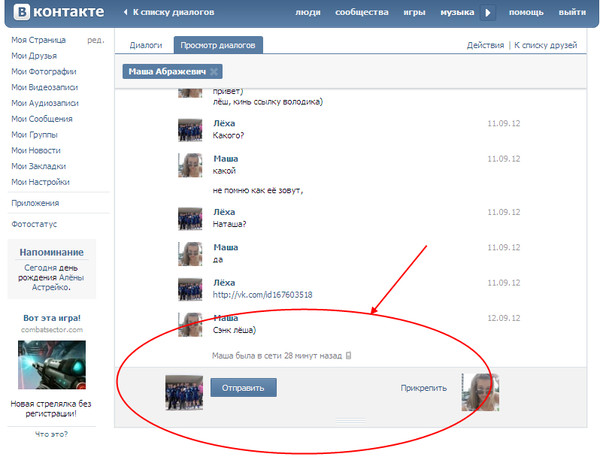
— Реклама —
Шаг 2: Нажмите «Экономия трафика».
Шаг 3: Отключите переключатель, чтобы отключить сохранение данных.
Включить фоновые данныеШаг 1: Перейдите в «Настройки» на своем телефоне.
Шаг 2: Выберите Приложения.
Шаг 3: Выберите Facebook Messenger.
Шаг 4: Выберите «Мобильные данные» в разделе «Использование».
Шаг 5: Включите переключатель «Разрешить использование данных в фоновом режиме».
Принудительная остановка и перезапуск Facebook MessengerШаг 1: Перейдите в «Настройки» на своем телефоне.
Шаг 2: Выберите Приложения.
Шаг 3: Выберите Facebook Messenger.
Шаг 4: Нажмите «Принудительная остановка» в нижней части экрана.
Перезапустите Messenger после его принудительной остановки.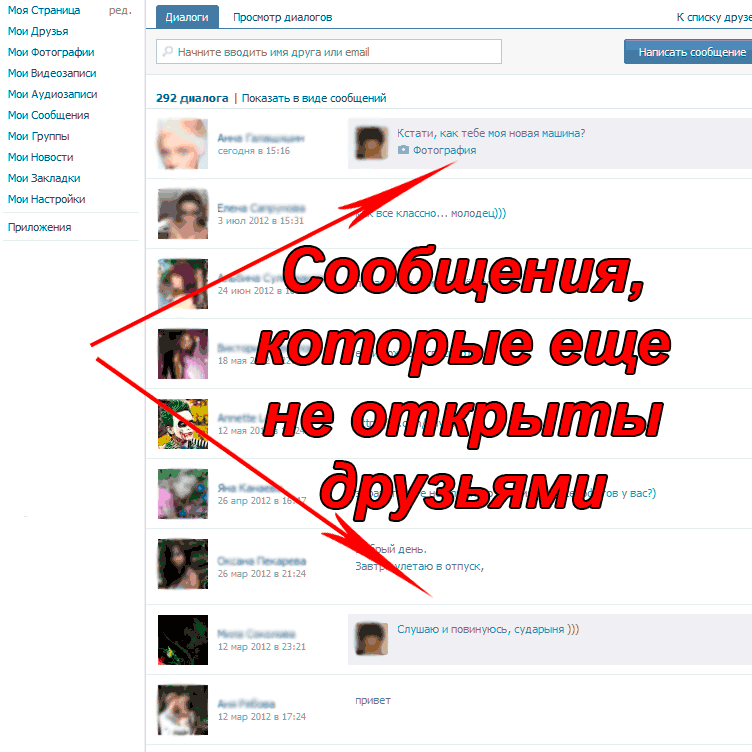
Шаг 1: Перейдите в «Настройки» и выберите «Приложения».
Шаг 2: Прокрутите вниз и выберите Messenger.
Шаг 3: Нажмите «Хранилище».
Шаг 4: Выберите «Очистить кэш» в нижнем меню.
Проверить состояние сервера Facebook MessengerВозможно, серверы Facebook Messenger не работают. Чтобы проверить статус сервера, перейдите на Downdetector и найдите Facebook Messenger. Вы сможете просмотреть, были ли какие-либо сбои, о которых сообщали другие пользователи.
Обновите приложение Messenger Разработчики часто выпускают обновления для приложений, которые приносят столь необходимые решения существующих проблем. Эти обновления позаботятся о любых новых ошибках и сбоях. Если Facebook Messenger не работает на вашем устройстве, скорее всего, вы используете более старую версию приложения. Чтобы это исправить, перейдите в Google Play Store, найдите Messenger и нажмите «Обновить».
Чтобы это исправить, перейдите в Google Play Store, найдите Messenger и нажмите «Обновить».
Как следует из названия, приложение Messenger Lite представляет собой облегченную альтернативу громоздкому приложению Messenger. Облегченная версия Messenger сохраняет все основные функции, такие как текстовые сообщения, отправка изображений и документов, отключение звука и блокировка контактов, но избавляется от модных функций, которые используются не так часто. В результате получается быстрое, отзывчивое приложение, которое не занимает слишком много места на вашем устройстве. Если у вас возникли проблемы с отправкой сообщений в Facebook Messenger, вы можете попробовать приложение Lite и посмотреть, подойдет ли оно вам.
Проверьте, не были ли вы заблокированы получателем Facebook Messenger не будет отправлять ваши сообщения, если вы были заблокированы получателем. Чтобы проверить, не заблокировали ли вас, попробуйте отправить сообщение нескольким людям из ваших контактов в мессенджере. Если ваши сообщения не доходят до одного конкретного человека, возможно, они заблокировали вас или удалили из друзей. Проверьте их профиль в Facebook для получения надлежащего подтверждения.
Если ваши сообщения не доходят до одного конкретного человека, возможно, они заблокировали вас или удалили из друзей. Проверьте их профиль в Facebook для получения надлежащего подтверждения.
Чтобы выполнить частичный сброс сети, перетащите вниз меню уведомлений и включите режим полета на смартфоне. Выключите его через несколько секунд и проверьте, доходят ли ваши сообщения до Facebook Messenger.
Сброс настроек сетиШаг 1: Перейдите в «Настройки» и выберите «Общее управление».
Шаг 2: Прокрутите вниз и выберите «Сброс».
Шаг 3: Нажмите «Сбросить настройки сети».
Шаг 4: Выберите «Сброс настроек».
Шаг 5: Введите PIN-код, чтобы подтвердить свой выбор.
Часто задаваемые вопросы Почему мои сообщения Facebook не отправляются? Если вы не можете отправлять сообщения на Facebook, проверьте мобильное подключение для передачи данных или переключитесь на сеть Wi-Fi. Если с вашим интернет-соединением все в порядке, очистите кеш приложения Messenger и обновите его.
Если с вашим интернет-соединением все в порядке, очистите кеш приложения Messenger и обновите его.
Чтобы открыть Messenger в веб-браузере, войдите в свой профиль Facebook и нажмите «Сообщения».
Может ли Facebook скрывать сообщения?Вы можете скрыть сообщения в Facebook Messenger, заархивировав ветку чата.
Читайте также: Робот-пылесос Xiaomi 2 запущен в Индии: вводное предложение по цене 25 999 рупий
ЗаключениеЭто одни из лучших способов решить проблему «Facebook Messenger не отправляет сообщения». Если проблема не устранена после всех этих исправлений, сообщите о ней в Facebook. Ваша проблема будет рассмотрена и может быть решена в течение нескольких дней.
Чтобы быть в курсе последних новостей о гаджетах и технологиях, а также обзоров гаджетов, следите за нами в Twitter, Facebook и Instagram. Чтобы получать новейшие видеоролики о технологиях и гаджетах, подпишитесь на наш канал YouTube.

 Ниже приведены некоторые из распространенных проблем, которые ограничивают отправку текстовых сообщений:
Ниже приведены некоторые из распространенных проблем, которые ограничивают отправку текстовых сообщений: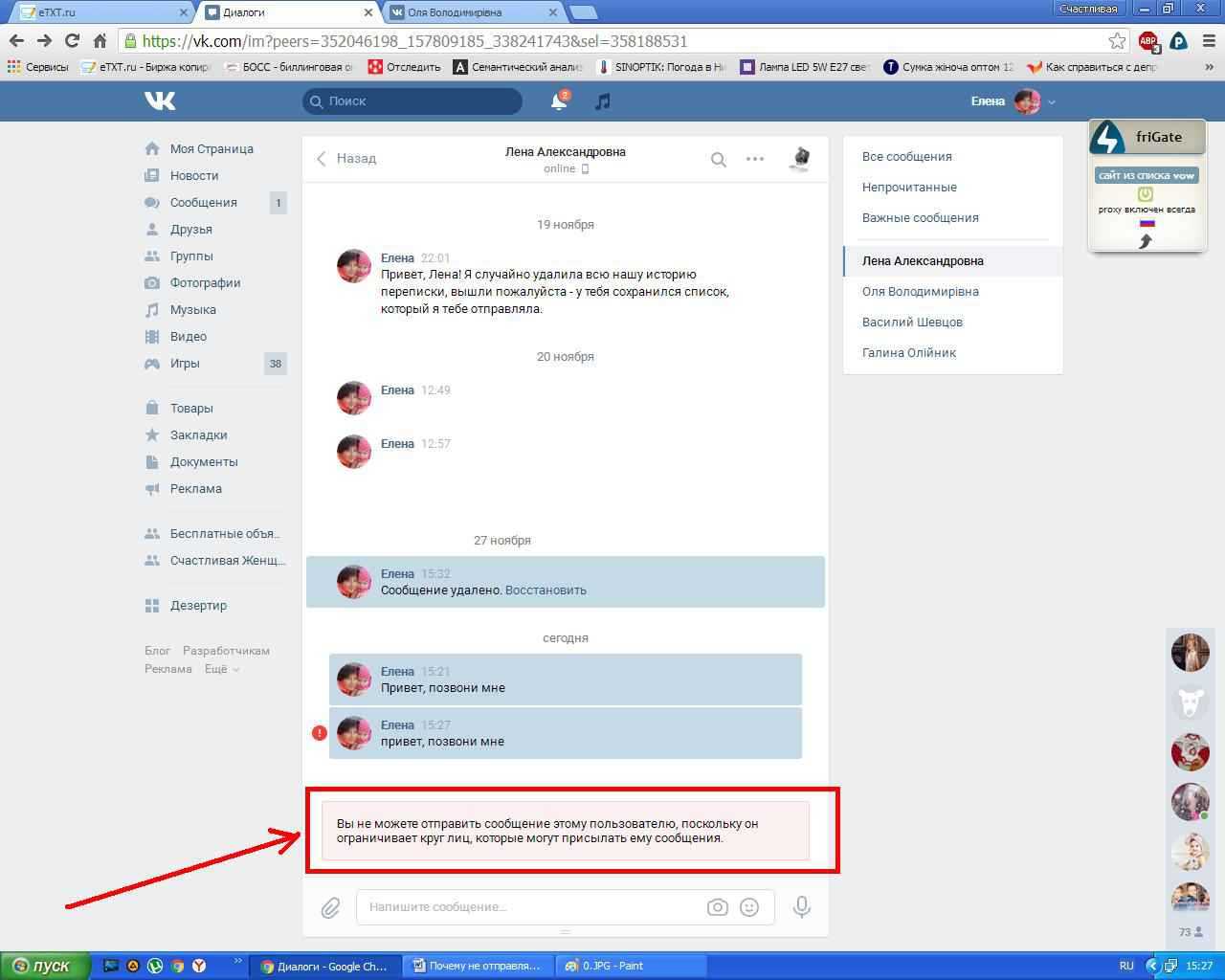

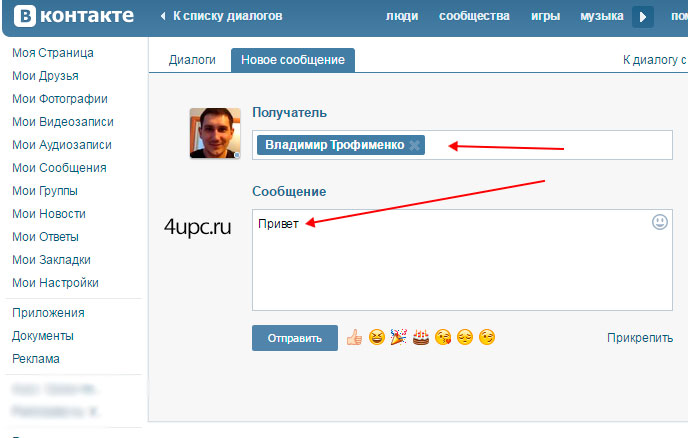
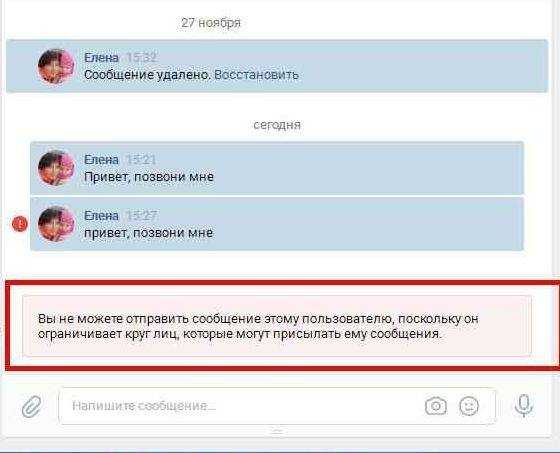 Проверьте и убедитесь, что ваша SIM-карта правильно вставлена в слот для SIM-карты. Вы можете извлечь SIM-карту из телефона и правильно вставить ее в слот; это может решить вашу проблему.
Проверьте и убедитесь, что ваша SIM-карта правильно вставлена в слот для SIM-карты. Вы можете извлечь SIM-карту из телефона и правильно вставить ее в слот; это может решить вашу проблему.